Како онемогућити центрирану траку задатака у оперативном систему Виндовс 11
Ево како да онемогућите центрирану траку задатака у оперативном систему Виндовс 11 ако нисте задовољни подразумеваним изгледом и желите да вратите класични изглед траке задатака. Једна од ствари коју одмах приметите након надоградње Виндовс 10 на Виндовс 11 је драматично промењена трака задатака.
Реклама
Виндовс 11 сада држи све закачене и отворене апликације поравнате у средини, а не на левој страни, као што је то било неколико деценија. У оперативном систему Виндовс 10, можете да померате апликације са леве стране на центар траке задатака помоћу неких апликација независних произвођача, као што је ТаскбарКс или слично. У оперативном систему Виндовс 11, Мицрософт је поставио централну траку задатака као нову подразумевану вредност.
Нова центрирана трака задатака у оперативном систему Виндовс 11 има неке значајне предности. На пример, није лакше доћи до апликација на великим екранима. Штавише, онима који прелазе са мацОС-а на Виндовс 11 биће лакше да се навикну на ново окружење. У исто време, није тешко разумети зашто неки корисници мрзе распоред икона у средини у оперативном систему Виндовс 11. На пример, многи морају поново да обуче "мишићну меморију". Такође, дугме Старт се сада помера у зависности од тога колико апликација сте закачили или отворили.
Као и обично, такве драстичне промене на траци задатака и Старт менију/дугму изазивају реакцију корисника. Срећом, Мицрософт вам даје опцију да померате апликације на траци задатака од центра улево без додатних алата. Ево како то учинити.
Ако желите да преместите иконе на траци задатака од центра налево, урадите следеће.
Онемогућите центрирану траку задатака у оперативном систему Виндовс 11
- Притисните Победити + И да отворите Виндовс Подешавања. Такође можете отворити Старт и изабрати Подешавања.

- Иди на Персонализација одељак.
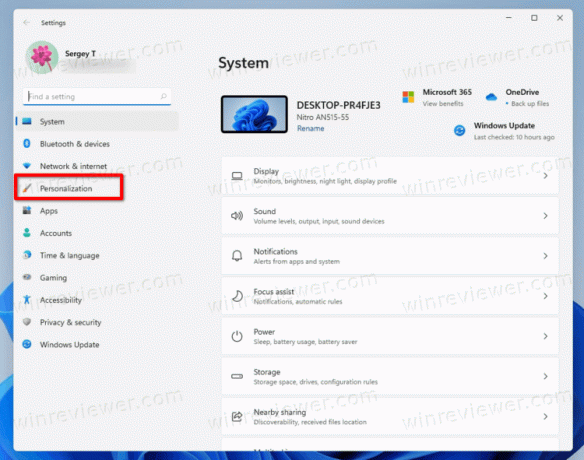
- Кликните Трака задатака у левом панелу.
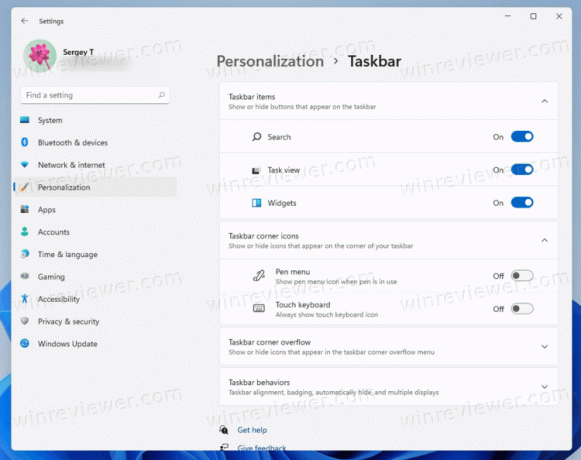
- На десној страни кликните на Понашање на траци задатака предмет.
- Лоцирајте Поравнање траке задатака опција на врху листе.

- Из падајућег менија изаберите Лево. Виндовс 11 ће аутоматски померити иконе на траци задатака од центра улево, дајући јој традиционалнији изглед.

Тако поравнавате иконе са леве стране у оперативном систему Виндовс 11. Слично томе, можете поништити промену.
Онемогућите поравнање икона на траци задатака у центру у регистру
- Отворите уређивач регистра притиском на Вин + Р и уношењем команде регедит.
- Идите до кључа
ХКЕИ_ЦУРРЕНТ_УСЕР\Софтваре\Мицрософт\Виндовс\ЦуррентВерсион\Екплорер\Адванцед. - Са десне стране измените или креирајте нову 32-битну ДВОРД вредност
ТаскбарАл. - Подесите његове податке о вредности на један од следећих бројева:
-
0= Иконе су поравнате лево -
1= Поставите иконе у центар траке задатака (подразумевано).
-
Ти си готов. Да вам уштедим време, припремио сам неколико датотека регистра спремних за употребу.
Преузмите датотеке регистра
Користити Лефт Таскбар Алигнмент.рег датотеку да бисте померили иконе назад на леву страну траке задатака. Тхе Центер Таскбар Алигнмент.рег датотека враћа подразумеване поставке оперативног система Виндовс 11.
Како центрирати иконе на траци задатака у оперативном систему Виндовс 11
Више вам није потребна апликација треће стране за центрирање апликација на траци задатака у оперативном систему Виндовс 11. Једноставно поновите горњи поступак да бисте вратили подразумевани изглед у Виндовс 11.
- Отворите Виндовс подешавања.
- Иди на Персонализација > Трака задатака > Поравнање траке задатака.
- Изаберите Центрирано.
- Виндовс 11 ће поново распоредити иконе апликација у центар траке задатака. Не морате да потврђујете промене, поново покрећете Виндовс Екплорер или да се одјављујете са свог профила. Виндовс 11 ће одмах померити апликације са леве на центар.


